创建和编辑集
完成图像数据库构建后,就可以开始使用图像样本集功能。将图像组织成图像样本集并不是训练该工具的必需操作,但为了便于训练,建议这样做。
创建图像样本集
要创建图像集,请执行以下操作:
- 在视图浏览器中,筛选要包含在图像样本集中的图像。
-
从“N 视图操作”菜单中,选择添加要设置的样本。
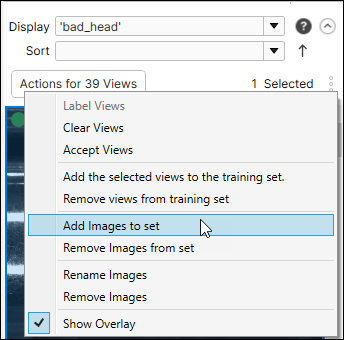
-
在“添加要设置的样本”对话框中,输入图像样品组的描述性名称,例如"Train- Line1(04092019)"。
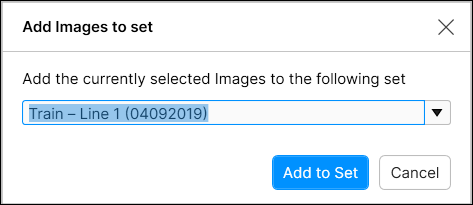
-
“数据库概述”将显示新集合。
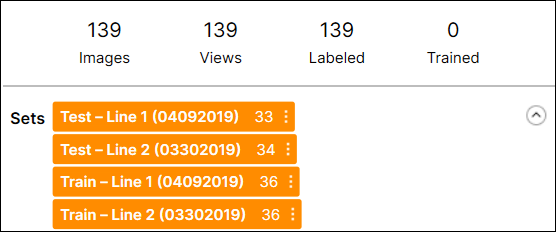
-
您可以将鼠标悬停在集合上来修改集合的颜色代码和名称。
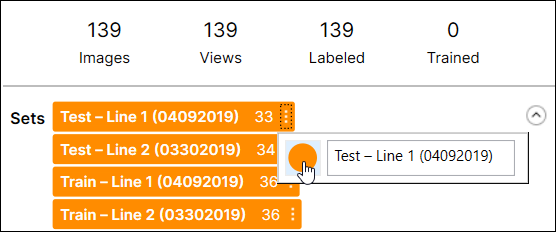
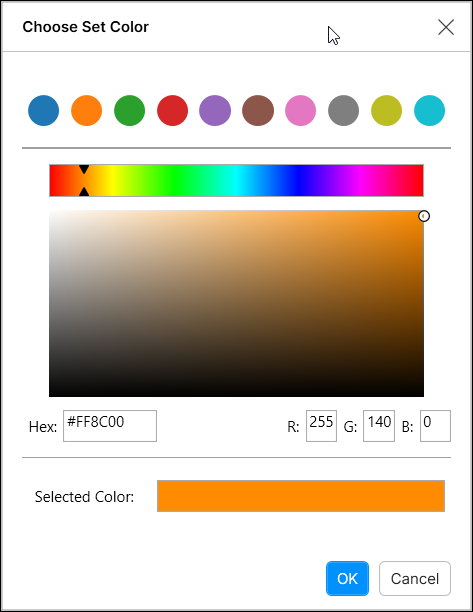
对图像样本集进行筛选或排序
还可以筛选和排序图像样本集合。例如,如果要根据难度或分数查看图像样本集中的所有图像,只需双击“数据库概述”中所需的图像样本集,然后使用“排序”字段优化集合中的图像样本。
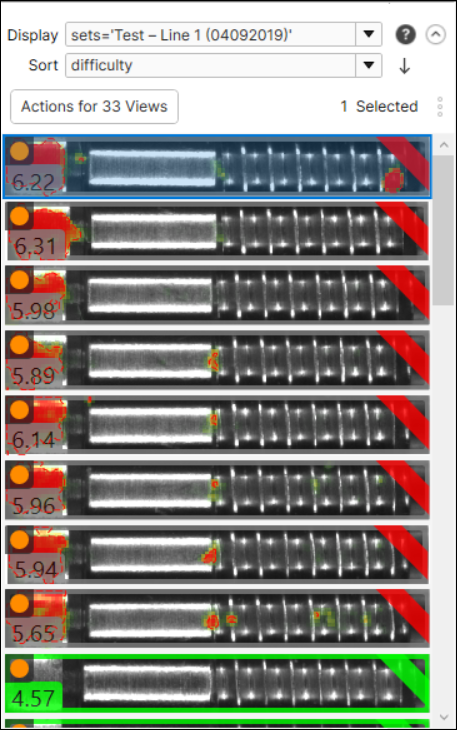
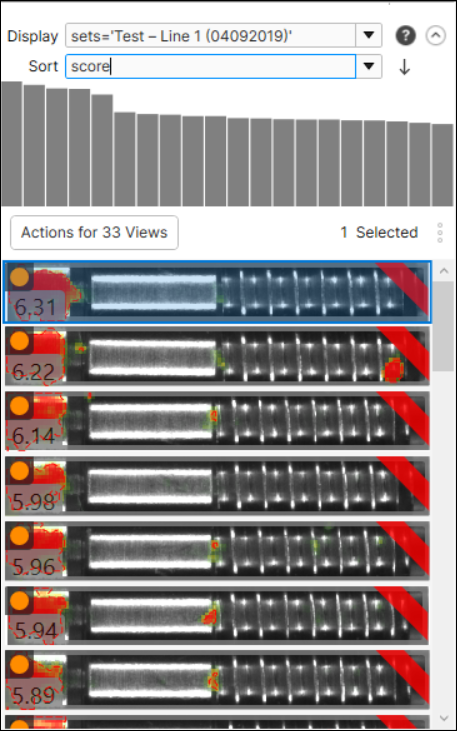
将图像添加到现有图像样本集
您可以右键单击视图浏览器中的图像或图像显示区域,将图像添加到现有图像集。
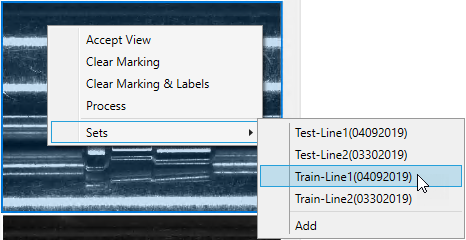
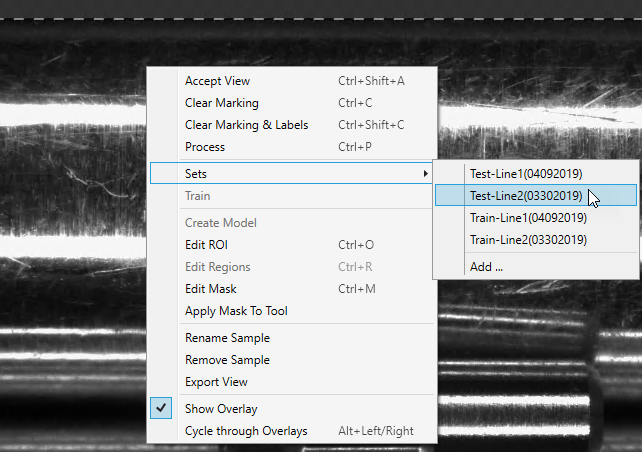
使用图像样本集作为训练和测试集
配置了图像样本集之后,可将其用于训练和测试 Deep Learning 工具,从而能在部署工具之前对其进行验证。
- 根据收集图像的数据库,创建训练图像样本集。
- 创建单独的集合作为测试图像样本集。
- 标记训练和测试图像样本集中的所有图像/视图。
- 在“训练集”对话框中,选择训练图像样本集并训练该工具。
- 在“数据库概述”中,双击测试图像样本集,将其载入视图浏览器。
- 从“N 视图操作”菜单中,选择“清除标记”。
- 处理图像。
-
然后,“数据库概述”将显示测试图像集的统计信息。
Note: 或者,您也可以使用“数据库概述”中的筛选条件来加载和处理图像样本集。
最好是以迭代方式创建用于训练和验证的图像样本集。在开始应用程序开发过程时,您可能希望为训练图像样本集选择大约一半的图像数据库图像(在训练集对话框中,“计数”参数将设置为 50%)。随着数据库的增长和完整性的增加,您将拥有更多的图像子集(例如,早班、下午班、夜班、第 1 行、第 2 行、工厂 1、工厂 2 等),以及对现有图像样本或其他图像样本集添加新图像。
您准备好评估工具的规范化状态时,可以将“训练集计数”参数切换为 100% 并训练所需的训练图像样本集。然后您可以根据受训工具运行测试样本图像集,从而了解这些集合相比预其他集合的性能。